Se sei un normale utente di Twitter, è importante comprendere le impostazioni di privacy e sicurezza a tua disposizione. Sia che tu non voglia vedere l’avviso”Potenziali contenuti sensibili”quando visiti una pagina o un post o che tu voglia modificare chi può vedere il tuo profilo e/o i tuoi tweet. O forse vuoi semplicemente bloccare/sbloccare alcuni contatti o gestire i tuoi argomenti di interesse su Twitter.
Queste impostazioni sono un aspetto importante della tua esperienza su Twitter in quanto ti aiutano a controllare chi vede i tuoi tweet e a proteggerti da interazioni indesiderate. Pertanto, è importante controllarli.
Fortunatamente, è molto facile da gestire poiché tutto è accessibile tramite il menu delle impostazioni”Privacy e sicurezza”. In questa guida, ti mostreremo esattamente cosa e come puoi modificare in modo da poter impostare la tua esperienza in base alle tue preferenze.
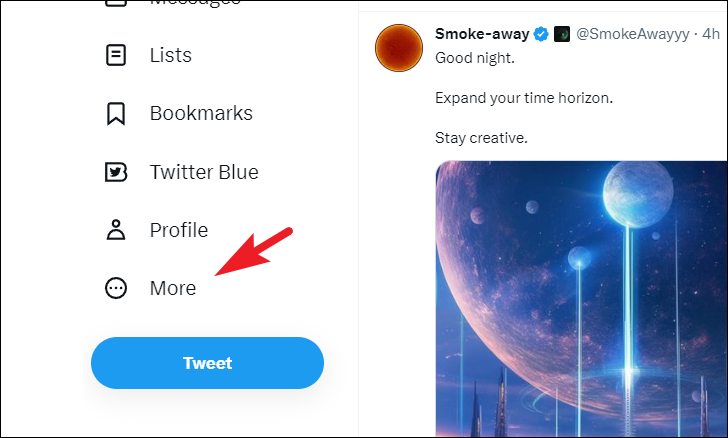
Gestione delle impostazioni di privacy e sicurezza
Per mostrare il metodo, stiamo utilizzando il sito web; tuttavia, i passaggi sono gli stessi anche per i dispositivi mobili.
Per prima cosa, vai su twitter.com e accedi utilizzando le tue credenziali. Una volta che sei nella Home Page, fai clic sulla scheda”Altro”dalla barra laterale di sinistra.
Quindi, espandi l’opzione”Impostazioni e supporto”. Successivamente, fai clic su”Impostazioni e privacy”dall’elenco.

Successivamente, scegli l’opzione’Privacy e sicurezza’. Dovresti vedere tutte le impostazioni che rientrano nella categoria espanse nella sezione destra dello schermo.
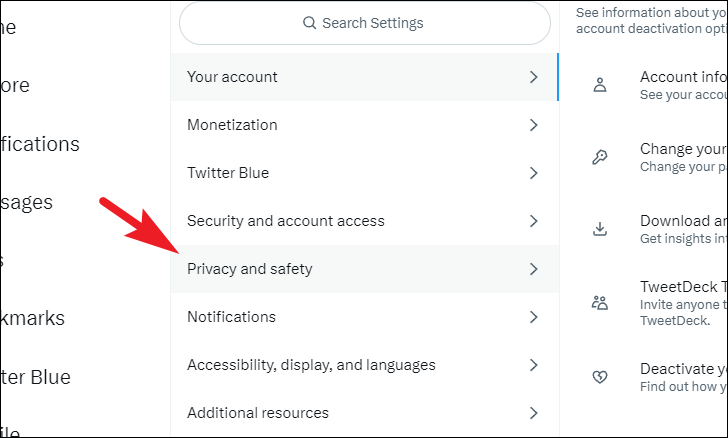
Per assicurarti che i tuoi tweet e le informazioni sull’account siano visibili solo alle persone che ti seguono, fai clic sull’opzione”Pubblico e tagging”.
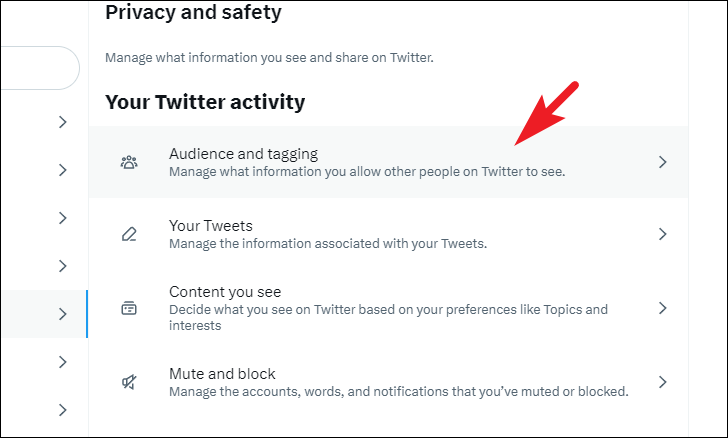
Nella schermata successiva, fai clic su la casella di controllo che segue l’opzione”Proteggi i tuoi tweet”. Verrà visualizzato un avviso in sovrimpressione sullo schermo.
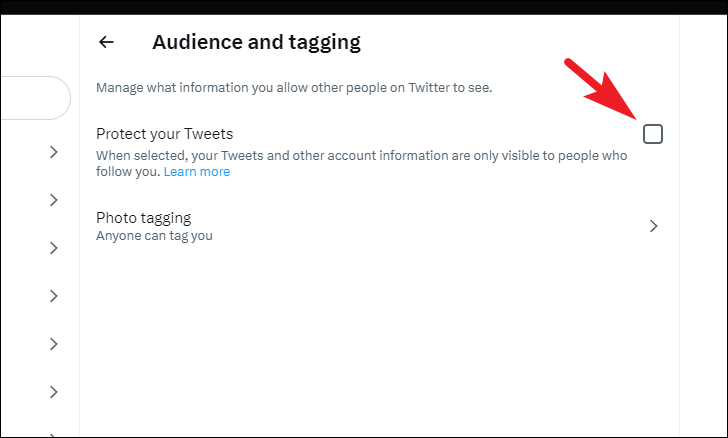
Dall’avviso in sovrimpressione, fai clic sul pulsante’Proteggi’per attivare l’impostazione.
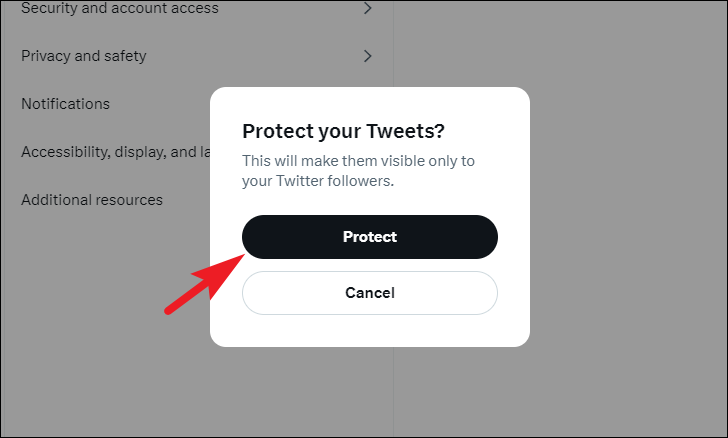
Se non vuoi che le persone che non segui possano taggarti in un’immagine, seleziona”Tagging foto’per continuare.

Quindi , seleziona l’opzione”Solo le persone che segui possono taggarti”. Nel caso in cui non desideri consentire il tagging delle foto, disattiva l’interruttore dopo il campo”Tagging foto”.
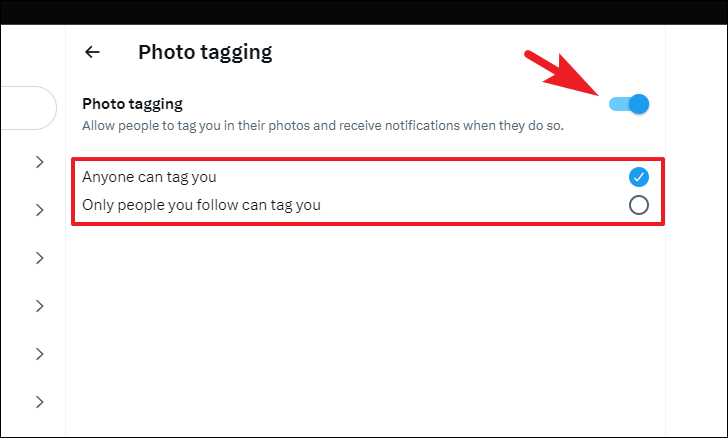
Successivamente, se desideri contrassegnare i tuoi tweet e le tue foto come sensibili, fai clic sul riquadro”I tuoi tweet”.
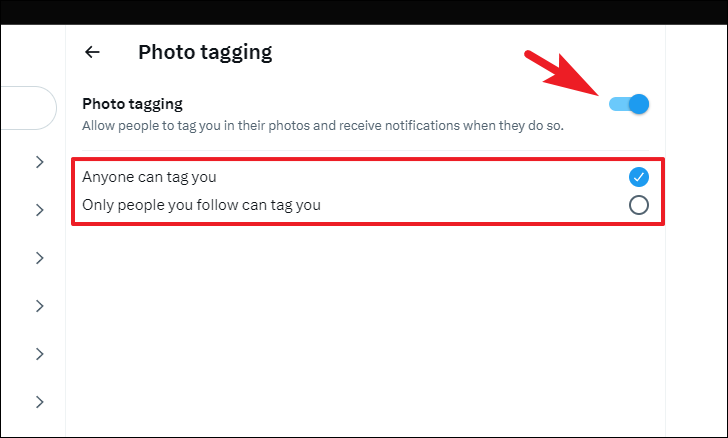
Quindi, seleziona il’Opzione Contrassegna i media che twitti come contenenti materiale che potrebbe essere sensibile.
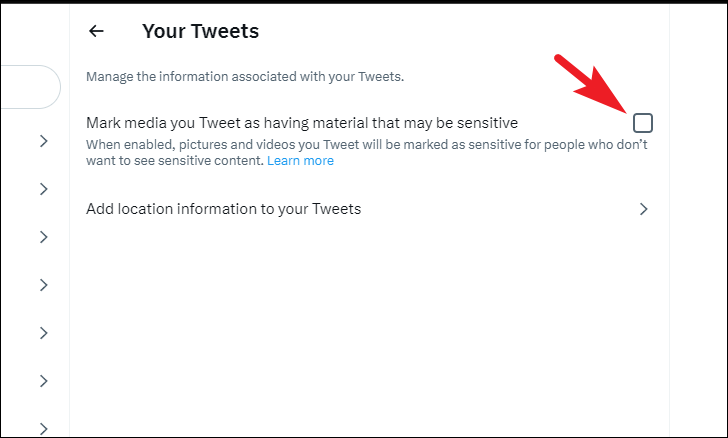
Se desideri aggiungere informazioni sulla posizione ai tuoi tweet o rimuoverle dai tweet esistenti, fai clic su”aggiungi informazioni sulla posizione ai tuoi Tweet”per continuare.
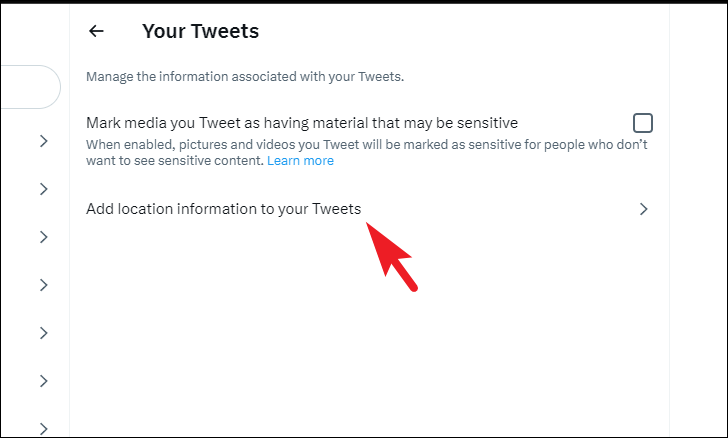
Quindi, per aggiungerlo, fai clic su la casella di controllo che segue’Aggiungi informazioni sulla posizione ai tuoi Tweet’. Per rimuovere le informazioni sulla posizione da tutti i tweet esistenti, fai clic sull’opzione”Rimuovi tutte le informazioni sulla posizione allegate ai tuoi tweet”.
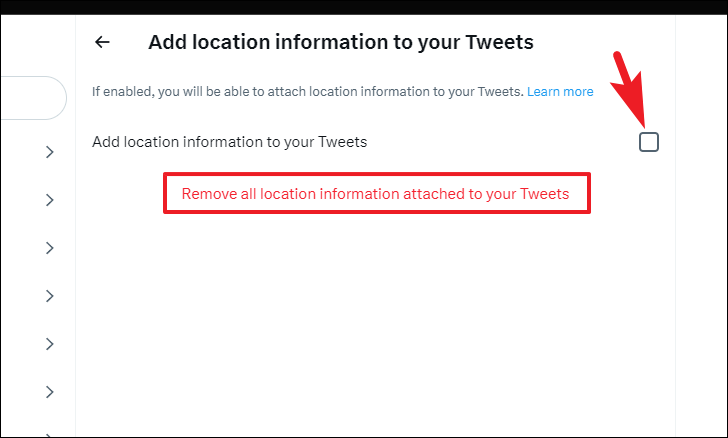
Se utilizzi un browser, potresti ricevere un pop-up per consentire l’accesso alla posizione del sito web. Scegli la durata utilizzando il menu a discesa e fai clic sul pulsante”Consenti”. Se sei su un dispositivo mobile potresti ricevere un pop-up per lo stesso.
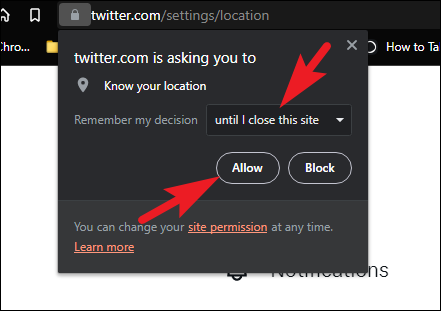
Per modificare argomenti, interessi e impostazioni di ricerca, fai clic sul riquadro”Contenuti visualizzati”.

Nella schermata successiva, se desideri visualizzare contenuti sensibili senza ricevere notifiche prima nel tuo feed, fai clic sulla casella di controllo che segue l’opzione”Visualizza contenuti multimediali che potrebbero contenere contenuti sensibili”. Per gestire gli argomenti, fai clic sul riquadro”Argomenti”per continuare.
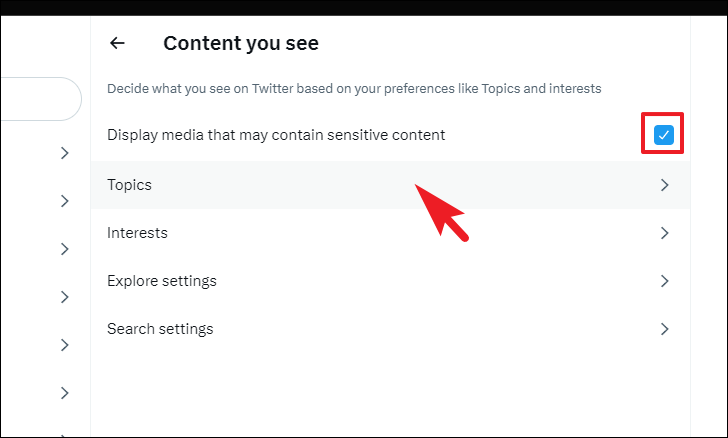
Successivamente, sarai in grado di vedere i tuoi argomenti attualmente seguiti. Puoi selezionare più argomenti facendo clic sul riquadro individuale. Se desideri trovare altri argomenti, fai clic sul pulsante”Altri argomenti”.

Per smettere di seguire un argomento, fare clic sul singolo pulsante”Segui”per ciascun argomento. Cambierà in”Smetti di seguire”al passaggio del mouse; cliccaci sopra per smettere di seguire. Puoi anche andare alla sezione”Non mi interessa”per vedere l’elenco degli argomenti che hai contrassegnato come non interessato.
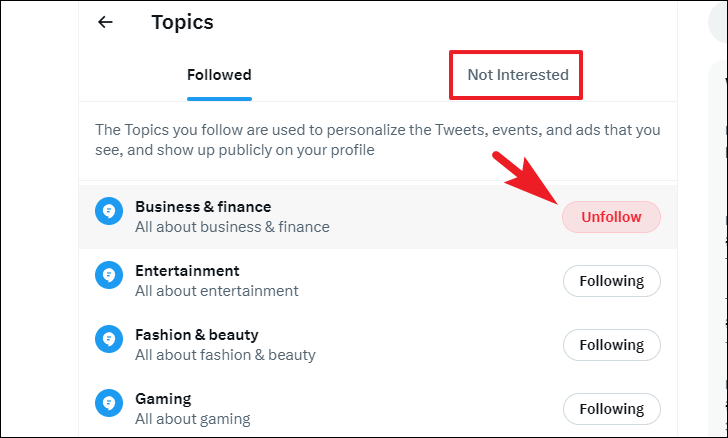
Per modificare gli interessi del tuo account, fai clic sul riquadro”Interessi”dalla schermata”Contenuti visualizzati”.
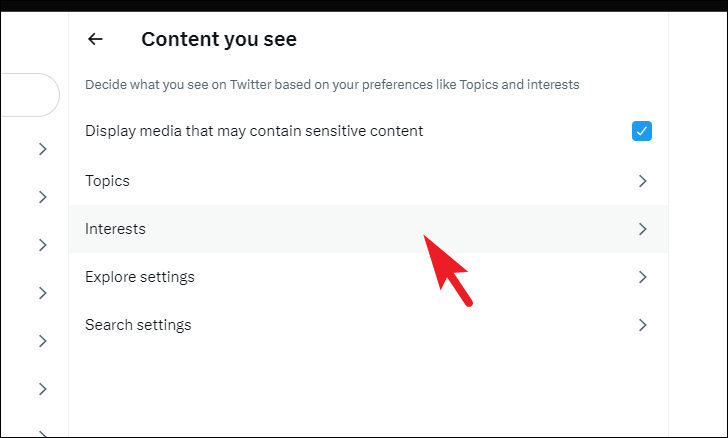
Dopodiché, sarai in grado per vedere tutti gli interessi che avevi selezionato manualmente al momento della creazione dell’account insieme agli argomenti aggiunti automaticamente da Twitter in base al tuo profilo e alla tua attività. Gli interessi mostrati sulla pagina incidono anche sugli annunci che ti vengono mostrati attraverso il sito web.
Per deselezionare, fai clic sulla casella di controllo accanto alla singola opzione. Puoi deselezionarne quanti ne desideri. Tuttavia, tieni presente che, come da Twitter, potrebbe essere necessario un po’di tempo prima che le modifiche vengano apportate al tuo account/feed.
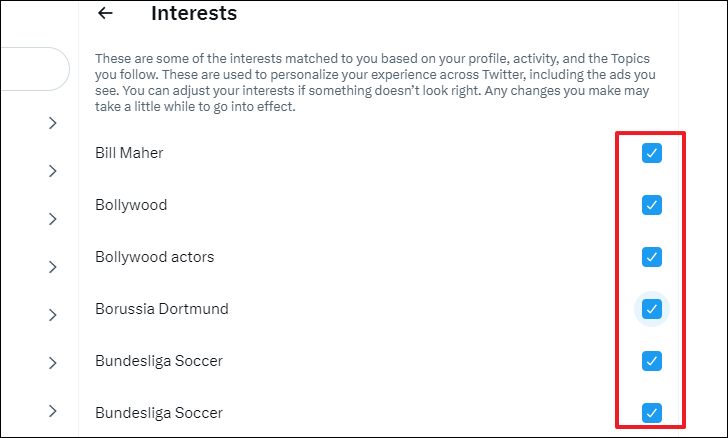
Twitter mostra anche contenuti a seconda della tua posizione. Se desideri disattivare questa impostazione, fai clic sul riquadro”Esplora impostazioni”. Verrà visualizzata una finestra in sovrimpressione sullo schermo.
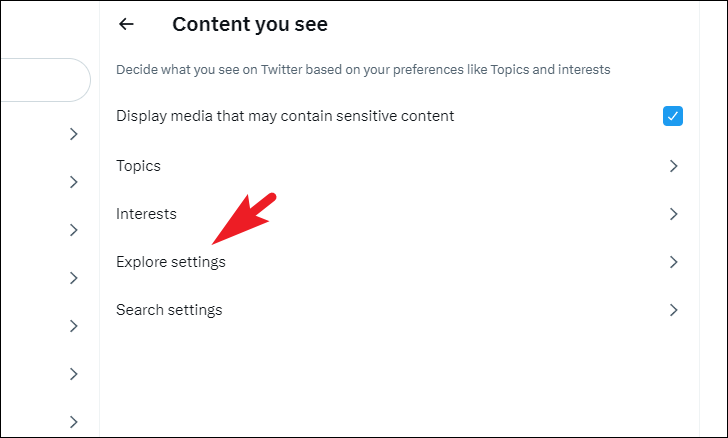
Dalla finestra in sovrimpressione, deseleziona l’opzione’Mostra contenuto in questa posizione’.
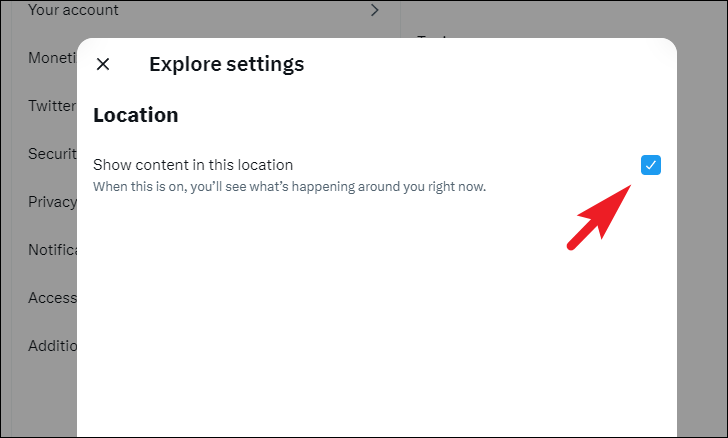
Per includere contenuti sensibili e/o contenuti dagli account bloccati/disattivati nella ricerca, fai clic su”Impostazioni di ricerca’piastrella. Verrà visualizzata una finestra in sovrimpressione sullo schermo.

Nella finestra in sovrimpressione, deseleziona l’opzione’Nascondi contenuti sensibili’. Successivamente, per visualizzare i risultati della ricerca da account bloccati/disattivati, deseleziona l’opzione”Rimuovi account bloccati e disattivati”.
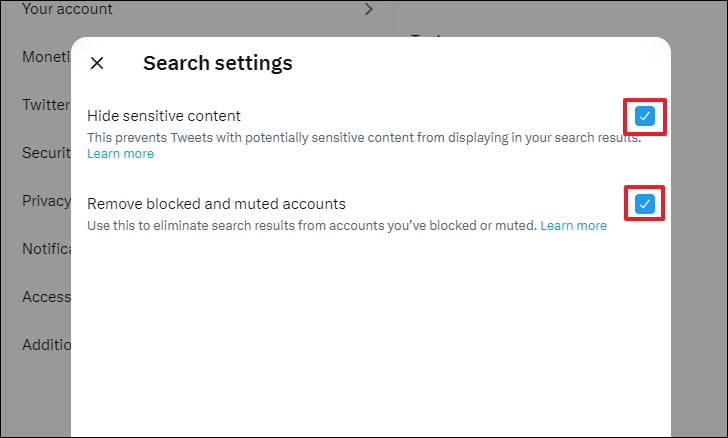
Per gestire gli account che hai disattivato e bloccato, fai clic sul riquadro”Disattiva e blocca”.
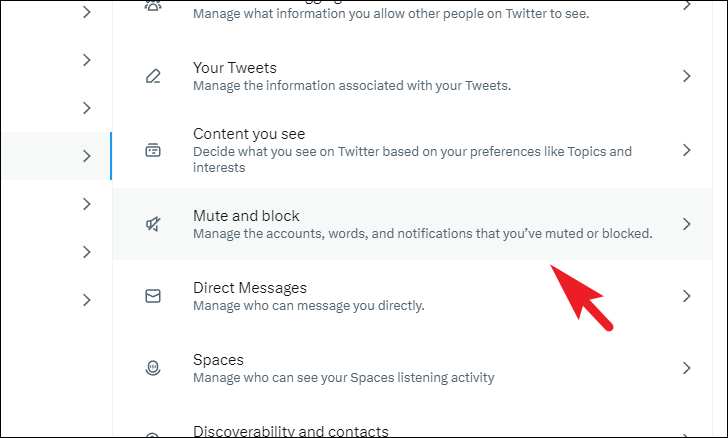
Per sbloccare qualsiasi account , fai clic sul riquadro”Account bloccati”per procedere.
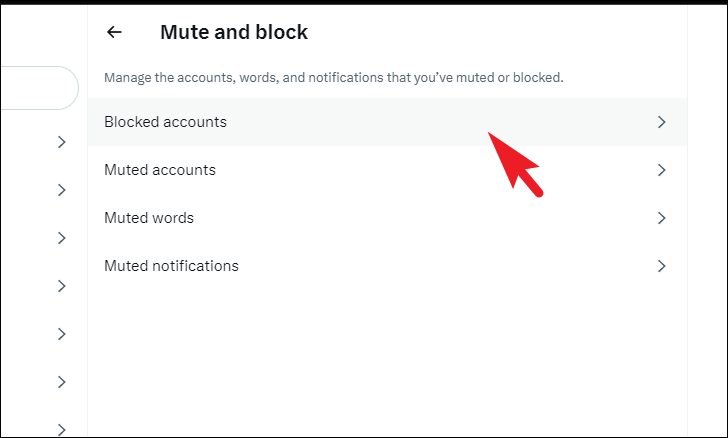
Quindi, fai clic sul pulsante”Bloccato”dopo l’account che desideri sbloccare. Una volta sbloccato, riceverai una notifica brindisi nella parte inferiore dello schermo che dice che l’account è stato sbloccato con successo.
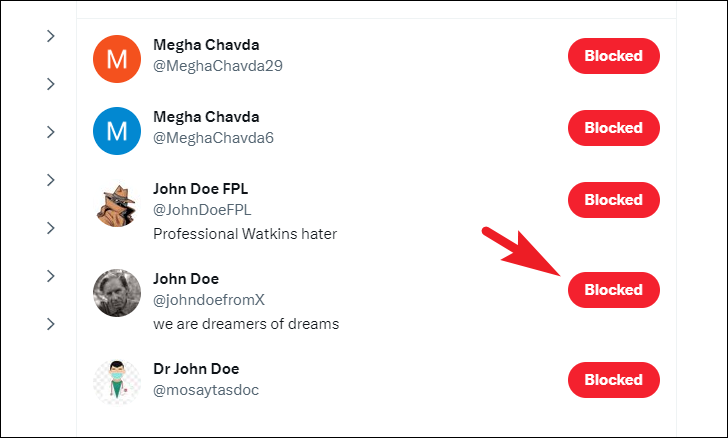
Puoi anche andare alla sezione”Importati”per vedere tutti gli account bloccati che potresti aver importato dal tuo precedente account Twitter.
Per riattivare l’audio degli account, fai clic sulla sezione”Account disattivati”.
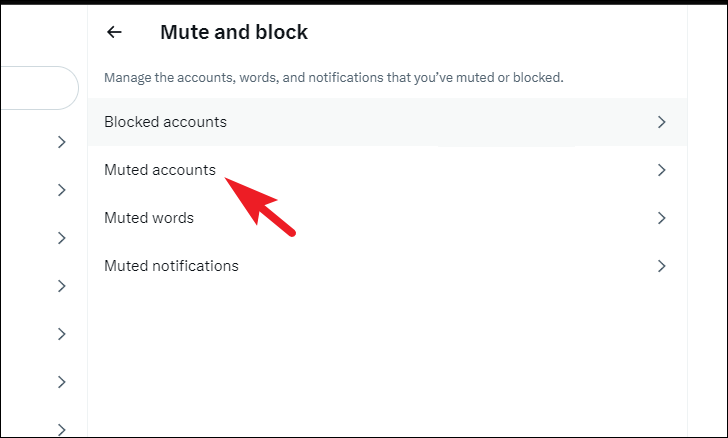
Nella pagina successiva, fai clic sul pulsante”riattiva”dopo ogni elenco di account. Una volta riattivato, potrai vedere nuovamente i loro post e le loro attività nel feed.
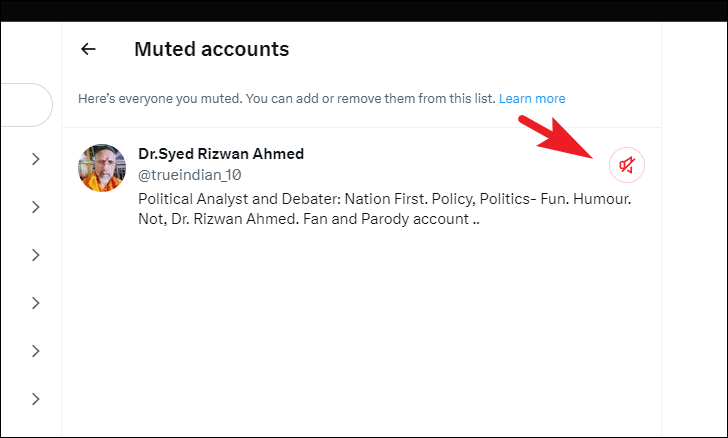
Twitter ti consente anche di silenziare le parole. Dopo aver aggiunto una parola all’elenco muto, non riceverai notifiche, tweet o li vedrai nel tuo feed che include la parola o le parole.
Per disattivare l’audio di una parola, fai clic sul riquadro”Parole disattivate”per procedere.
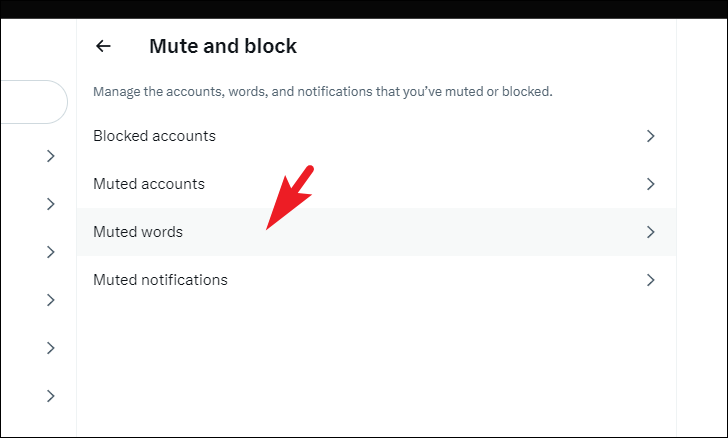
Successivamente, fai clic sull’icona’+’nell’angolo in alto a destra. Verrà visualizzata una finestra in sovrimpressione sullo schermo.
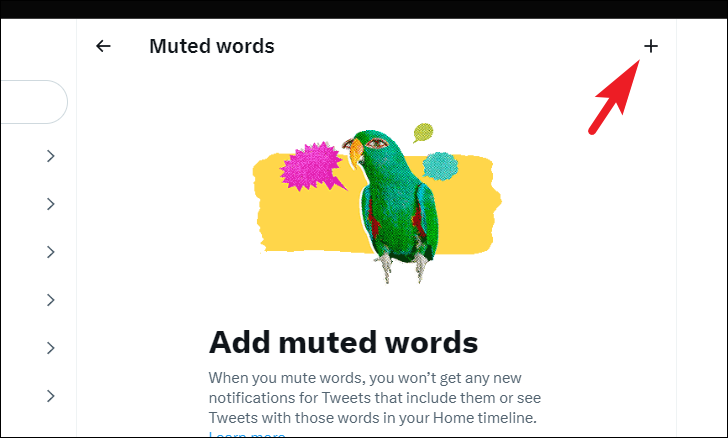
Successivamente, inserisci la parola o la frase che desideri silenziare. Tieni presente che anche la parola/frase che inserisci silenzierà il suo hashtag. Quindi, scegli se desideri solo disabilitare la notifica o se non desideri vederla anche sulla tua cronologia. Deseleziona l’opzione”Cronologia principale”se desideri disabilitare solo le notifiche per essa.
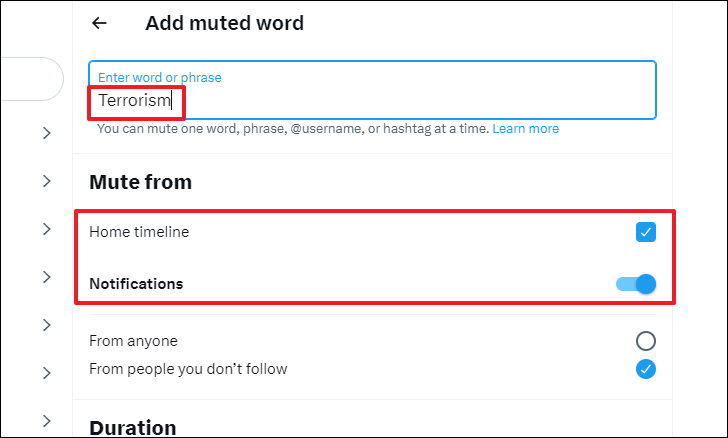
Successivamente, scegli il pubblico. Le opzioni sono abbastanza autoesplicative; puoi scegliere di silenziare i tweet/le notifiche di tutti o solo delle persone che non segui su Twitter. Per scegliere, clicca sull’opzione che ritieni opportuna. Inoltre, seleziona una durata per le parole disattivate, puoi scegliere di disabilitare automaticamente le parole disattivate oppure puoi farlo manualmente. Scegli l’opzione adatta a te e infine fai clic sul pulsante’Salva’.
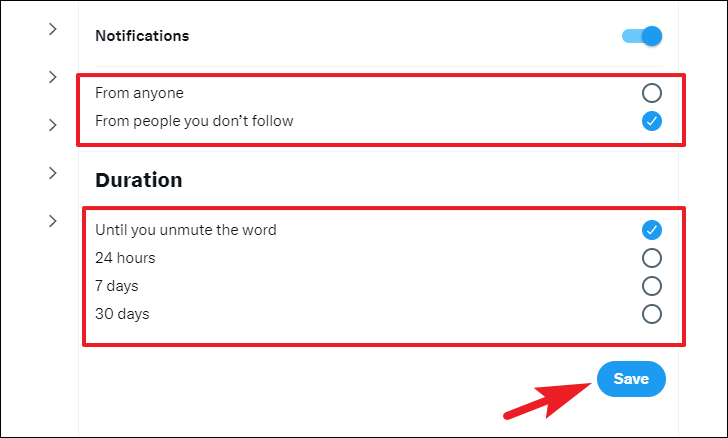
Proprio come le parole, puoi anche silenziare le notifiche. Inoltre, Twitter ti consente di controllare in modo granulare quali notifiche puoi disattivare.
Per disattivare le notifiche, fai clic sul riquadro”Notifiche disattivate”per procedere.
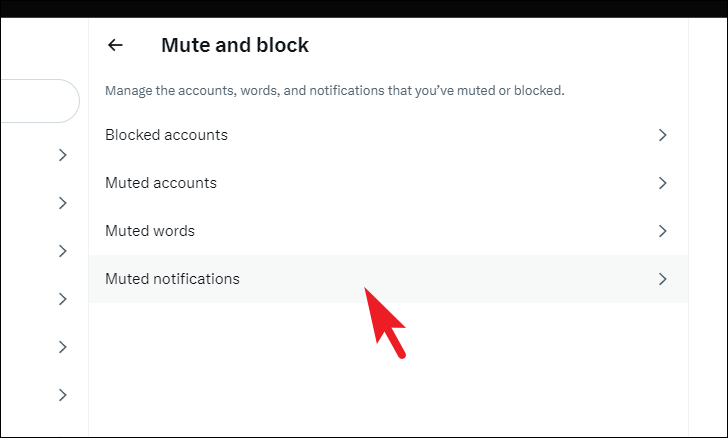
Successivamente, fai clic sulla singola casella di controllo dopo l’opzione per selezionalo. Puoi selezionare più opzioni. Inoltre, tieni presente che questi filtri non influiranno sulle notifiche delle persone che già segui.
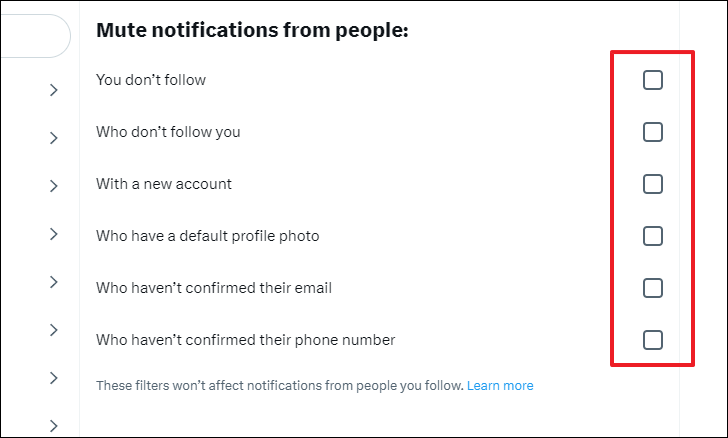
Per gestire le impostazioni relative ai Messaggi Diretti, fai clic sul riquadro”Messaggi Diretti”dalla schermata”Privacy e sicurezza”.

Se desideri consentire le richieste di messaggi da parte di tutti, fai clic su sulla casella di controllo che segue la rispettiva opzione. Per impostazione predefinita, Twitter filtra i messaggi di bassa qualità che potrebbero essere spam. Se desideri disabilitare il filtro, deseleziona”Filtra i messaggi di bassa qualità”. Allo stesso modo, le conferme di lettura sono attivate per impostazione predefinita. Per disabilitarli, deseleziona l’opzione ‘Mostra conferme di lettura’.
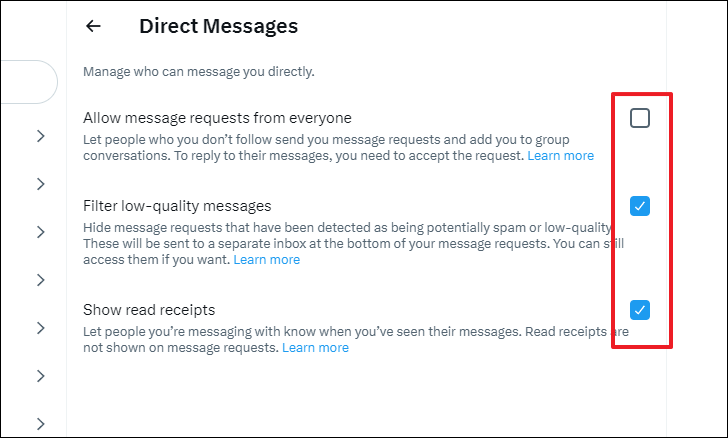
Twitter consente ai tuoi follower di sapere quali spazi stai ascoltando. Tuttavia, puoi disabilitarlo se lo desideri.
Per impedire ai follower di vedere quali spazi stai ascoltando, fai clic sul riquadro”Spazi”per procedere.
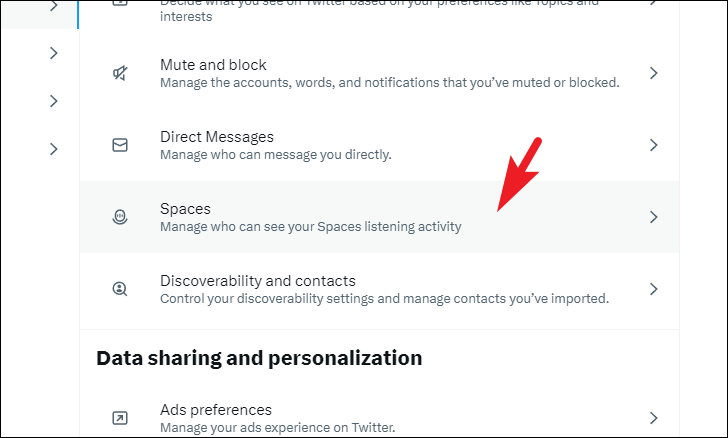
Successivamente, disattiva l’interruttore seguendo l’opzione”Consenti ai follower di vedere quale spazio stai ascoltando”. Tieni presente che, anche quando questa opzione è disattivata, i follower saranno in grado di vedere quando sei nello spazio, ospitando, co-ospitando o parlando in uno spazio.
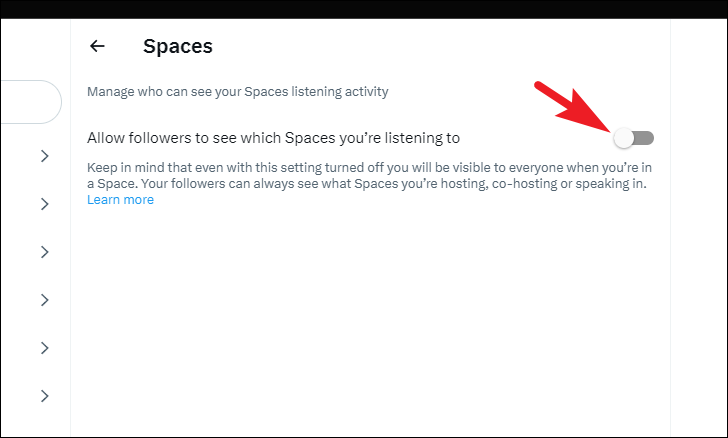
Per gestire la tua rilevabilità su Twitter, fai clic su”Rilevabilità e contatti”riquadro per procedere.
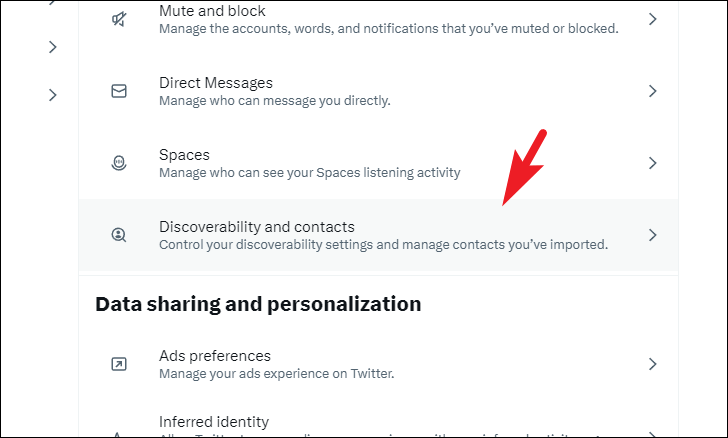
Se se non vuoi permettere alle persone che hanno il tuo indirizzo email e il tuo numero di telefono di farti trovare su Twitter, deseleziona entrambe le opzioni singolarmente. Puoi anche rimuovere o deselezionare i contatti facendo clic sul riquadro”Gestisci contatti”.
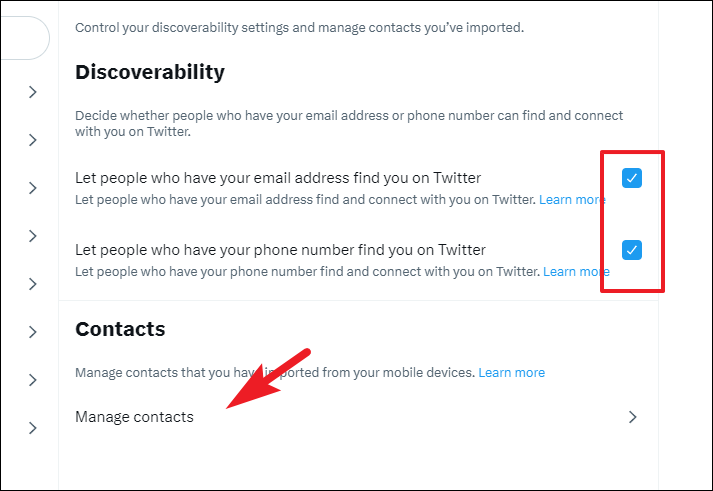
Condivisione dei dati e impostazioni di personalizzazione
Per impostazione predefinita, Twitter ti mostra annunci personalizzati; tuttavia, puoi personalizzare ulteriormente gli annunci condividendo la tua attività online, dentro e fuori Twitter, con gli inserzionisti. Tieni presente che questo monitorerà la tua attività anche su altri siti web. Quindi, attivala solo se non sei molto attento alla privacy.
Per condividere la tua attività online completa con gli inserzionisti di Twitter, fai clic sul riquadro”Preferenze annunci”nella sezione Privacy e Menu Impostazioni per procedere.
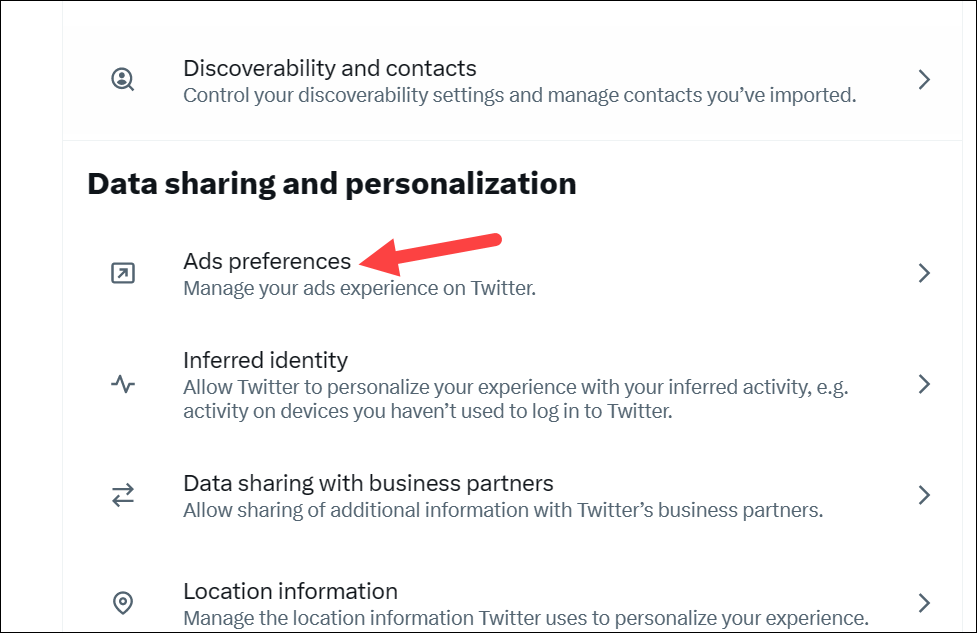
Quindi, seleziona l’opzione”Annunci personalizzati”.

Twitter utilizza sempre le informazioni e i dispositivi che utilizzi per accedere per personalizzare la tua esperienza. Tuttavia, quando l’impostazione”Identità dedotta”è abilitata, Twitter utilizzerà inferenze come dispositivi simili ai tuoi (che non hai utilizzato per accedere), informazioni di contatto simili alle tue e browser diversi da quelli che utilizzi per personalizzare ulteriormente la tua esperienza.
Per attivare l’impostazione dell’identità dedotta, fai clic sul riquadro”Identità dedotta”per procedere.

Successivamente, fai clic sul casella di controllo per attivare l’impostazione.
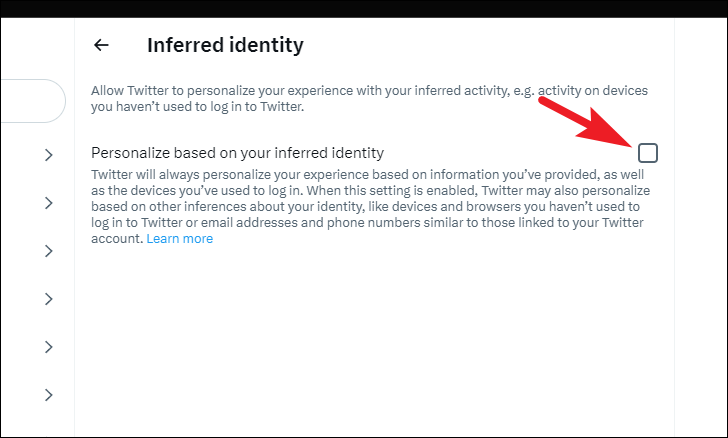
Per impostazione predefinita, Twitter condivide anche le informazioni con i suoi partner commerciali per migliorare l’esperienza per te. Tuttavia, puoi anche scegliere di condividere ulteriori dati sul tuo account per migliorare l’usabilità del sito web. Ciò può includere le tue statistiche di utilizzo, la tua attività su Internet, le informazioni sul tuo browser e molto altro.
Se desideri attivare la condivisione aggiuntiva dei dati, fai clic su”Dati Condivisione con il riquadro dei partner commerciali.
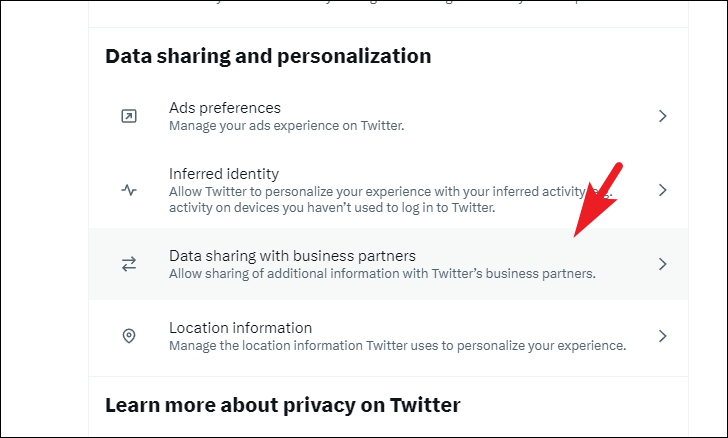
Nella schermata successiva, fai clic sulla casella di controllo per abilitare l’impostazione.
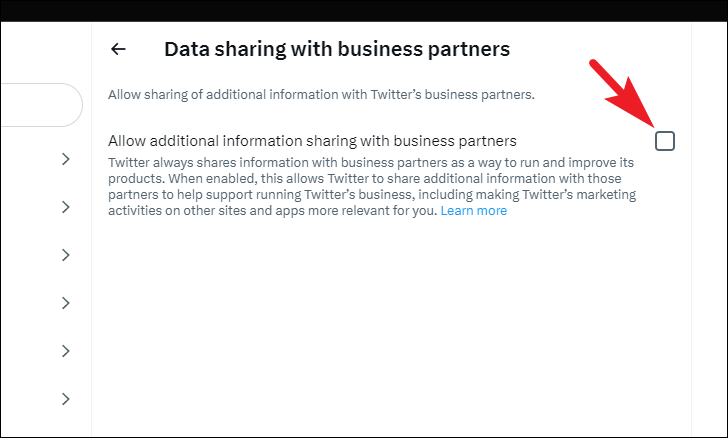
Per mostrarti contenuti più pertinenti sul tuo feed, Twitter utilizza sempre le informazioni sulla posizione. Per impostazione predefinita, catturerà tutte le posizioni dei dispositivi che utilizzi per accedere o accedere all’app/al sito web e ti mostrerà i contenuti locali rilevanti per te. Detto questo, se non desideri visualizzare i contenuti basati sulla tua posizione, puoi disattivare questa impostazione.
Per disattivare i contenuti basati sulla posizione, fai clic su”Riquadro”Informazioni sulla posizione”per procedere.
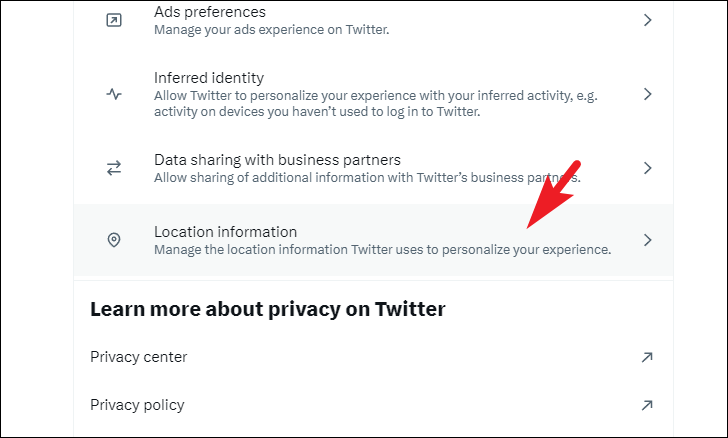
Quindi, fai clic sull’icona casella di controllo successiva all’opzione”Personalizza in base ai luoghi in cui sei stato”. Se desideri gestire la tua cronologia delle posizioni su Twitter, fai clic sul riquadro”Visualizza i luoghi in cui sei stato”.
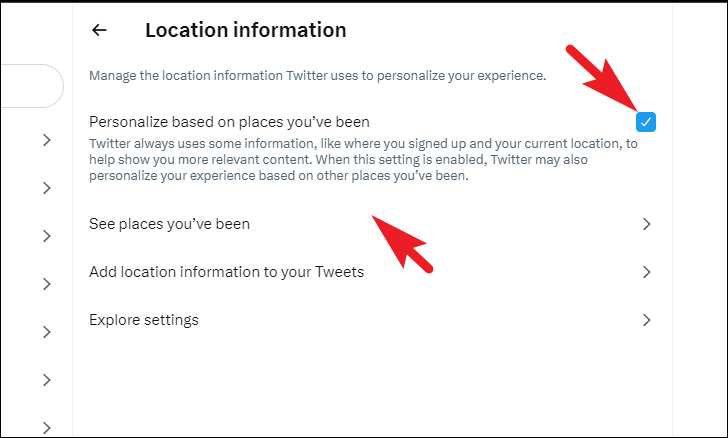
Successivamente, vedrai l’elenco di tutti i luoghi da cui hai utilizzato Twitter. Per eliminare la cronologia, fai clic sul pulsante”Rimuovi”.

Ecco fatto, gente. Utilizzando questa guida, sarai un professionista nella gestione delle tue impostazioni di privacy e sicurezza su Twitter.